Как делать классные фотки на айфоне. Делаем идеальные фотографии на iPhone: урок от The Verge
С последним обновлением видеокамера iPhone 7 получила новую функцию – появилась возможность снимать видео и фотографировать одновременно. Если начать съемку, в нижнем левом углу появится дополнительная кнопка для фотографии, которая автоматически сохраняет отснятое в галерею.
Как снять качественный портрет на iPhone 7 Plus
iPhone 7 Plus обладает специальным режимом "Портрет". Во время съемки необходимо убедиться в наличии эффекта глубины резкости (художественное размытие фона). iPhone 7 Plus – первый смартфон c подобной функцией. Это позволяет снимать не хуже зеркальных фотокамер. Функция доступна после обновления iOS 10.1.
Съемка в движении
Функция, которой многие пользовались совершенно случайно. Если требуется запечатлеть быстродвижущийся объект, камера обладает специальным скоростным режимом (захват 10 кадров в секунду). Зажав кнопку съемки, камера начнет щелкать беспрерывно. После можно свободно выбрать понравившийся кадр.
Макросъемка
Чтобы сделать кадр, нужно подобраться к объекту не менее чем на 10 сантиметров. Обязательно выставить вручную фокус и отрегулировать экспозицию. Умная камера телефона способна захватывать даже мельчайшие детали: от капель росы до мелких насекомых.
Съемка во время "золотого часа"
"Золотым" называют первый час после рассвета и последний перед закатом. В это время солнце находится максимально низко, естественный свет наиболее рассеянный и мягкий. Снимать необходимо тыльной стороной к солнцу, чтобы свет попадал прямиком на объект. Из-за повышенной яркости требуется снизить уровень экспозиции и затемнить фотографию.
Съемка без вспышки
Самый тривиальный видеоурок из всей серии. Найдите источник света, выключите вспышку, снимите. Объяснять это кажется избыточным, однако пользователи часто забывают о важности хорошего света. Для регулировки экспозиции нужно коснуться объекта и отрегулировать ползунок вручную.
Как снять вертикальную панораму
Режим панорамы интуитивно используется горизонтально. В особенности на открытых пространствах, когда хочется показать масштаб пейзажа. Apple акцентирует внимание на хорошей локации. Необходимо начать с самой нижней точки. Затем медленно и уверенно провести камеру до верхней границы.
Как снять уникальный угол
Со временем все устают от монотонно одинаковых фотографий. Apple предлагает нам поэкспериментировать. Снять намеренно заваленный горизонт. Нарочно захватить только верхний угол, присесть и снять с нижней точки. Подойти на пару шагов ближе и не бояться экспериментировать.
Съемка селфи с таймером
Часто возникает ситуация, когда длины руки не хватает для хорошего селфи. Для таких случаев iPhone оснащен функцией таймера. Необходимо переключиться на фронтальную камеру, поставить и стабилизировать смартфон, выставить время (3 или 10 секунд), нажать кнопку съемки и убежать позировать.
Каждый день преподносит человеку массу возможностей, позволяющих открыть что-то новое не только в окружающем мире, но и в самом себе (скрытые таланты и способности). Исходя из этого, можно запросто обзавестись оригинальным хобби – например, увлечься фотосъемкой. Сейчас, в век компьютерных технологий, такое занятие достаточно актуально, поскольку многие ежедневно носят камеру с собой, пусть даже она вмонтирована в смартфон.
iPhone – отличный инструмент для того, чтобы создавать прекрасные снимки, на которых будут запечатлены интересные и радостные моменты, делающие жизнь ярче и насыщеннее. Сделать фотографии на данном гаджете более качественными помогут 10 несложных рекомендаций.
Правильная работа с фильтрами — залог отличного результата!
Совет №1: не забывайте об иконке камеры, отображающейся на заблокированном телефоне
Если требуется быстро сделать снимок любопытной картины, которую бы хотелось показать друзьям или просто оставить на память, то, как правило, нет времени на разблокирование телефона и поиск нужной функции. Самый оптимальный выход в этой ситуации – зажать значок камеры на дисплее все еще заблокированного устройства и протянуть его вверх. В результате такого несложного действия, перед вами возникнет стандартное приложение, позволяющее осуществить задуманное.
Совет №2: не бойтесь экспериментировать с различными приложениями
Существует огромное количество всевозможных фотоприложений, таких как:
- Stay Focused;
- Snapseed;
- Looksery;
- Manual Camera;
- VSCOcam и т.д.
Не стоит опасаться сторонних приложений, ведь только проводя эксперименты, существенно увеличиваются шансы в получении действительно уникальных фотографий. Изменяя фокус, выдержку, экспозицию, ISO, а также используя фильтры и добавляя различные эффекты, можно достичь потрясающего результата.
Совет №3: заранее продумывайте результат, который желаете получить в итоге
Стандартное приложение «Камера» содержит следующие режимы съёмки: стандартный, квадратный, панорама. Прежде чем выбрать один их них, желательно продумать результат, который бы устроил в итоге. Впоследствии это позволяет исключить ситуации, когда приходится мучатся с получившимися снимками, не вмещающими важных деталей. Например, если вы хотите в будущем разместить фотографии в Instagram, следует выбрать квадратный формат.
Правило третей является композиционным методом, позволяющим получать более динамичные фотографии. Суть его заключается в следующем: снимок будет иметь интересный вид, если изображенные на нем элементы или зоны условно разделить вертикальными и горизонтальными линиями на трети. Этот нехитрый прием срабатывает практически всегда, чтобы удобно было ему следовать, в Настройках потребуется включить Сетку.
 Функция «Сетки» на iPhone
Функция «Сетки» на iPhone
Фотовспышка может негативно влиять на качество снимков даже несмотря на то, что последние поколения iPhone оснащены более качественными устройствами. Как бы то ни было, лучше естественного освещения ещё ничего не придумали. При фотографировании в условиях плохой освещённости рекомендуется использовать бегунок, отвечающий за экспозицию.
Совет №6: чтобы сделать снимок, используйте кнопку регулирования громкости
Не всегда удобно фотографировать, нажимая на дисплей iPhone. Иногда гораздо проще использовать телефон в качестве фотоаппарата и делать снимки простым нажатием соответствующей кнопки. В iPhone эта функция возлагается на элементы управления громкостью.
Совет №7: воспользуйтесь режимом серийной съемки при фотографировании объектов, находящихся в движении
Очень удобной функцией, которой оснащены модели iPhone, начиная с 5s, является серийная съемка – отличный шанс получить качественные фотографии детей, спортсменов, животных и т.д., находящихся в движении. При этом вам понадобится всего лишь нажать на кнопку, регулирующую громкость телефона, и удерживать её столько, сколько посчитаете нужным. Игнорируя эту возможность вашего устройства, риск получить смазанные снимки значительно увеличивается.

Если на фотографиях наблюдается сильно выраженный контраст в освещении, можно воспользоваться полезной технологией HDR. Она даёт возможность совместить снимки, отличающиеся экспозамером. Это позволяет получить более естественные кадры. Единственный нюанс – при фотографировании с применением функции HDR iPhone необходимо крепко держать в руках и следить за тем, чтобы в кадр не попадали движущиеся элементы. Пренебрежительное отношение к этому на первый взгляд незначительному правилу может обернуться смазанными снимками.
При макросъемке обязательно зафиксируйте фокус! Делается это несложно: на дисплее нужно нажать на соответствующую иконку и удерживать её несколько секунд. При минимуме усилий вы получите отличные качественные кадры. {pic4}
В стандартных приложениях iPhone при нажатии на дисплей появляются различные элементы, отвечающие за ту или иную функцию. Для того чтобы изменить экспозицию, понадобится выбрать значок солнышка, нажать на него пальцем и провести им вверх либо вниз. При этом вы сможете наблюдать, как фотография на экране будет меняться.
Используете ли вы в полной мере возможности вашего iPhone, когда делаете снимки? Некоторые функции программы спрятаны так глубоко, что вы их или не применяете, либо даже не подозреваете об их существовании. В данной статье я опишу 9 возможностей, которые предоставляет iPhone начинающему мобильному фотографу.
Быстрый доступ к камере
Как часто в реальной жизни вы видите прикольный момент и хотите быстренько его сфоткать? Да постоянно! Самый быстрый способ получить доступ к камере iPhone - это на экране блокировки провести пальцем влево. Камера моментально будет готова к использованию. Вам не требуется даже вводить пароль разблокировки.
Но что делать, если вы уже используете смартфон или вдруг он мгновенно разблокировался через Touch ID? Находясь в любом приложении или на любом рабочем столе свайпом вверх в нижней части экрана можно вызвать «Пункт управления». Там нужно тапнуть по иконке камеры. Всё - камера готова к использованию!
Используйте сетку
Сетка при съёмке - это две горизонтальные и две вертикальные линии, которые делят кадр на 9 равных частей. При фотографировании всегда обращайте внимание на сетку. Помните про «правило третей».
Правило третей - это принцип построения композиции, основанный на упрощённом правиле золотого сечения. Ниже снимок, который сделан, основываясь на данном принципе. Как видите, линия горизонта совпадает с нижней горизонтальной линией. Считается, что горизонт в морских пейзажах надо делать по этой линии. Дерево располагается в правом нижнем пересечении линий. Всё как бы верно, хотя предметы в единственном числе рекомендуют располагать всё-таки в левом нижнем пересечении линий, потому что глаз «читает» снимок слева направо.

Но на то это и правила, чтобы их придерживаться, но иногда нарушать. Вывод здесь какой? Сетка - это хороший помощник для создания великолепной фотографии, но фото - это творчество, поэтому творите!
Настройки->Фото и Камера->Сетка . Здесь находится включение/выключение данной опции.
Серийная съёмка
В iPhone имеется съёмка сериями. Для этого нажмите кнопку спуска затвора и подержите хотя бы 0.5 секунды. Фотографии начнут создаваться с максимальной скоростью и резкостью. Затем в приложении Фото можно выбрать удачный снимок (серии попадают в отдельный альбом), а остальные удалить.
Крутое селфи без рук
Чаще всего обладатели смартфонов делают селфи фронтальной камерой, держа iPhone на вытянутой руке. Но что если хочется сделать более качественный снимок или сфотографировать себя сверху/снизу/издалека? На помощь можно призвать предметы, которые есть под рукой: например, поставить iPhone в кружку и… быстренько принять нужную позу, чтобы воспользоваться отложенной съёмкой.
Для тех, кто нуждается в более надежном устройстве, чем кружка или стопка книг, рекомендую обратить внимание на специальные штативы для iPhone. Например, очень достойный выбор на фотосклад.ру.
Отложенная съёмка - значок часиков на экране фотографирования - 3 секунды или 10 секунд .
Установка фокуса и экспозиции вручную
Фокус позволяет сосредоточиться на объекте съёмки, сделать его максимально резким. В большинстве случаев iPhone прекрасно справляется с задачей, то есть срабатывает автофокус. Но если вы хотите сделать акцент на менее очевидном объекте, либо просто удостовериться, что объект в фокусе, то можно этот фокус установить вручную. Тапните по нужному месту экрана и фокус переместится туда.

Экспозиция относится к яркости фотографии. Если вы считаете, что потенциальное фото на экране выглядит слишком темно или наоборот слишком ярко, то можно вручную подкрутить экспозицию. Для этого тапните быстро по фокусу снимка, а затем справа от появившегося квадратика можно увеличить/уменьшить экспозицию с помощью специального ползунка.
Фиксация фокуса и экспозиции
Если вы подержите палец на каком-то месте, то фокус и экспозиция зафиксируются с текущими настройками. Для чего это нужно?
Выделю два варианта:
а) Если вы настроились фотографировать объект примерно с одного положения несколько раз, чуть меняя условия в кадре. Сфоткал - отложил телефон, что-то поменял, снова взял телефон…
б) Если вы планируете снять фото или даже серию фотографий, где в кадре будут движущиеся люди или предметы. Зафиксировал и ждёшь, пока нужный тебе объект не покажется в кадре. Если не фиксировать заранее, то автофокус может всё испортить.
Фотографирование с функцией HDR
HDR (расширенный динамический диапазон) - ещё один инструмент, который встроен в камеру iPhone. iPhone автоматически включает HDR, если это необходимо, но ничто вам не мешает это делать вручную. Чтобы включить HDR, достаточно нажать соответствующую кнопку в верхней части экрана. HDR - это технология, при которой телефон делает небольшую серию из трех снимков с разной экспозицией, с последующим объединением их в один кадр, который можно считать правильно выдержанным изображением.
Благодаря HDR профессионалы могут получать очень эффектные снимки.

HDR рекомендуют применять, если вы планирует кадр, в котором будут яркие и тёмные области. Чаще всего его используют для пейзажей и сцен, где небо занимает большую часть снимка. Изображение получается более детализированным.
Настройки->Фото и Камера->Оставлять оригинал . Это опция позволяет оставлять нормально экспонированную фотографию в дополнение к HDR снимку. Рекомендую включить эту опцию, потому что частенько снимок без HDR может оказаться лучше, чем с ним… Используйте эту опцию с умом.
Фото кнопкой громкости
Удивительно, но до сих пор не все знают, что фото в приложении Камера можно делать кнопкой громкости, причём любой из двух. Также, если подержать одну из кнопок громкости, то сработает серийная съёмка.
Это полезно, учитывая, что это наиболее удобный способ. Попробуйте. На одном боку до кнопки громкости достаёт большой палец левой руки, в другом - указательный палец правой. Также, благодаря этому лайфхаку, фоткать можно одной рукой.
LivePhotos - живые фото
Если позволяет камера (у вас iPhone 6S, 6S Plus или новее), то вы можете делать живые фото. По своей сути это небольшие трехсекундные видео. Живые фото особенно хороши для съёмки каких-то движущихся объектов, движения воды, каких-то коротких прыжков… Также они прекрасно подходят для съёмок, в которых звук будет хорошим дополнением к кадру: например, шум водопада или пение птиц…

Использование геотегов
Геотеги в iOS включены по умолчанию и присваиваются абсолютно всем фотографиям. Геотеги позволяют узнать, где в точности сделана фотография: это можно посмотреть в приложении Фото. Также на специальной карте в Фото (к сожалению, используются карты Apple) можно посмотреть снимки с любой местности, где вы были.

Но геотеги можно отключить. Настройки->Конфиденциальность->Службы геолокации->Камера . Если там выбрать «Никогда», то никто никогда (даже вы) не отследите где снимок был сделан.
Всем хороших снимков!
Камера на iPhone пусть и не профессиональная, однако, для получения достойных фотографий следует знать некоторые хитрости и особенности её функционирования. Сегодня мы попытаемся разобраться в экспозиции и определении фокусной области.
Вконтакте
Это устаревшая статья.
Пожалуйста, ознакомьтесь с актуальными материалами по мобильной фотографии:
Всегда удачно получаются фотографии, на которых область фокусировки размещена на том же месте, на котором будет происходить замер экспозиции. Однако трудности возникают, когда Вы, например, хотите сфокусироваться на очень ярком предмете на заднем плане, а экспозицию замерить на другом, менее ярком объекте.
Для начала разъясним, что такое фокус и экспозиция.
Фокус – это область фотографии, на которой изображение будет более чётким и резким, т.е. это та область, на которой фотограф хочет сделать акцент.

Экспозиция – то количество света, которое попадёт на фотографию, т.е. это то, насколько фотография будет яркой. Если мы для замера экспозиции выбираем тёмный предмет, то фотография будет светлее, а если светлый – темнее.


Стандартный функционал камеры на iOS не позволяет задать разные точки для фокусирования и для экспозиции. Но для этого существуют такие программы, как и Camera Awesome, которые позволяют отделить друг от друга фокус и экспозицию. Для этого необходимо сначала прикоснуться к экрану, чтобы появились прицел, а затем пальцами развести прицел на две части, одна из которых будет отвечать за фокус, а вторая за экспозицию.
Что касается стандартной камеры, то в ней тоже есть небольшой секрет, о котором знают далеко не все пользователи. Попробуйте при наведении фокуса не убирать палец с экрана после нажатия, а немного подержать его на нём. Через пару секунд прицел фокуса запульсирует и, когда Вы отпустите палец, снизу появится надпись «Блокировка автоэкспозиции/автофокуса». Это означает, что камера не будет изменять фокус и экспозицию, даже если Вы будете двигать свой аппарат. Отключить эту функцию можно повторным нажатием на экран.

Для чего это нужно? Например, Вы гуляете в яркий солнечный день по улице и вдруг увидели красивый цветок в парке. Из-за сильного солнца Ваш iPhone будет фокусироваться на светлом цветке, что будет приводить к затемнённым фотографиям. Однако, если Вы сначала наведёте iPhone на какой-нибудь тёмный предмет и заблокируете автоматическое изменение фокуса и экспозиции, то Ваше фотографии будут получаться гораздо светлее.
Надеемся, что наши советы помогут Вам делать более качественные и приятные фотографии на Ваших i-устройствах!
Если Вы увлекаетесь фотографией, то возможно Вам будут интересны эти дизайнерские идеи: и с зеркальной фотокамерой. Также возможно Вам понравятся работы нашего друга из Минска, с помощью специального приспособления.
Айфон отлично фотографирует ночью. Отлично для телефона, разумеется. Но для просмотра фотографий на его дисплее вполне достаточно.
Вы можете превосходно фотографировать на iPhone. И даже ночью, вопреки здравому смыслу и отзывам. Прочитав статью, вы научитесь правильно настраивать айфон для ночной съёмки и ваши фотографии будут качественными. У меня много фотографий с iPhone 5S в Инстаграме . Уверен, что вы не отыщете их среди остальных.
Две оговорки:
- Фотографии, сделанные айфоном ночью, просматривать лучше на экране смартфона.
- Нужно знать секретики успешной фотосъёмки смартфоном ночью.
Как правильно фотографировать ночью на iPhone, если вы не профессионал
- Включите чёрно-белый фильтр, в последней прошивке iOS их три и все — классные. Для архитектуры отлично подходит «Серебряный», для портретов его лучше не использовать.
- Пользуйтесь ручной экспокоррекцией.
Чёрно-белый фильтр
Черно-белый фильтр нужен для того, чтобы решить проблему баланса белого. Главная проблема всех ночных фотографий (не только на смартфоны) — это неестественное жёлтое освещение. Лица — жёлтые, фотографии в цвете воспринимаются неряшливыми из-за цветового шума. А главное — объект съёмки воспринимается не так отчётливо, как на монохромной фотографии.
Ручная коррекция эспозиции
Вторая проблема ночной съёмки — ошибки экспозамера смартфона. Почти всегда iPhone оценивает освещённость сцены неверно и фотографии получаются либо пересвеченными (неестественно светлыми), либо слишком тёмными и неинформативными. Чтобы повлиять на этот параметр и помочь своему Айфону, нужно знать матчасть. В стандартной камере iPhine есть возможность ручной коррекции экспозиции. Как водится — тачскрин и ползунок, но это работает!
Когда вы видите, что айфон неверно оценил освещённость сцены и вас не устраивает картинка на экране, направьте камеру на объёкт, тапните (или удерживайте палец на изображении на экране для перехода в ) для фокусировки по экрану на изображение объекта и в это мгновение на экране появится жёлтая квадратная рамка со значком солнышка. Это включилась ручная коррекция экспозиции. Теперь если скользить пальцем по экрану вверх, то сцена на экране будет ярче, соответственно, вниз — темнее.
Примеры ночных фотографий на iPhone
Эти фотографии получены с помощью стандартного чёрно-белого фильтра iPhone iOS 11 с ручной коррекцией экспозиции на мой вкус.








Все фотографии сделаны на iPhone 5S.
Как фотографировать на Айфон ночью без шума, если вы профессионал

Их много в App Store, просто поищите по ключевым словам. Выберите из 2-3 поудобнее. Зачем? Шум на ночных фотографиях — прямое следствие высокого ISO. Алгоритм камеры специально задирает ISO, чтобы обеспечить нормальную выдержку при низкой освещённости и фотографии не были смазанными. Это актуально для динамических сцен, но в статике можно обхитрить алгоритм. Если у вас прямые руки, а ещё лучше — штативчик с кронштейном для смартфона, то вы сможете снимать на минимальных ISO даже ночью. IPhone позволяет выставить ISO 25. Не знаю, насколько это рабочая величина, но прикольно. Я экспериментировал с ISO на восьмом айфоне и разницы между 25 и 100 не обнаружил. Снимки на iPhone с ISO 100 даже ночью почти бесшумные. Вы получите максимально качественный jpeg, на который вообще способен Айфон. В ручном режиме 90% ваших ночных фотографий будут лучше, чем сделанные в автоматическом режиме. Вам даже чёрно-белый фильтр на понадобится!
Если у вас современный Айфон, вы можете снимать в RAW с ручными настройками ISO и выдержки. Это значит, что ваши снимки будут практически без шума даже ночью, а алгоритм шумоподавления jpeg не испортит снимки. Чтобы снимать на iPhone в RAW, я использую мобильное приложение Lightroom. Оно бесплатное и там есть настройка для съёмки с ручными установками. Фотографии с низким ISO в RAW способны конкурировать со снимками с фотоаппарата.
P.S. про Андроид
На есть штатный режим камеры «Про». В нём ручные настройки всего и вся. Выдержку можно выставить до 10 секунду. Если снимать в RAW, со штативом и на низких ISO, результат ночной съёмки по шумам мало отличается от зеркального фотоаппарата. Самсунг подстраховал фотографов и даже в режиме RAW делает второй запасной снимок в jpeg. В большинстве случаев он понравится вам больше, чем RAW. Для конвертации в jpeg алгоритм камеры использует HDR, а в режиме RAW вам отдаёт обычную фотографию с пересветами и недосветами. При этом jpeg из режима «Про» будет спозиционирован нужным вам образом. Нужно признать, что здесь инженеры Самсунга проявили прозорливость.